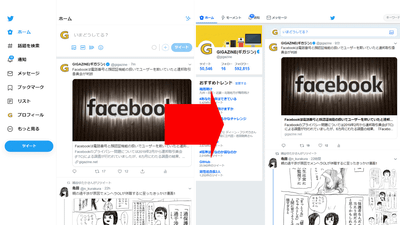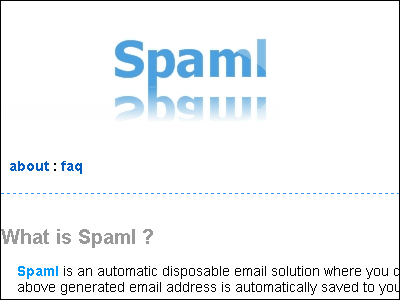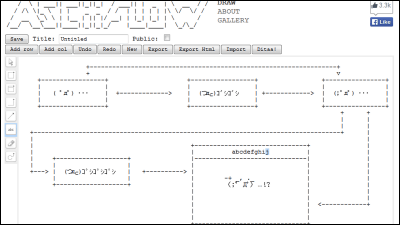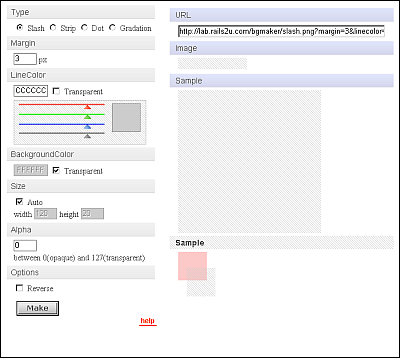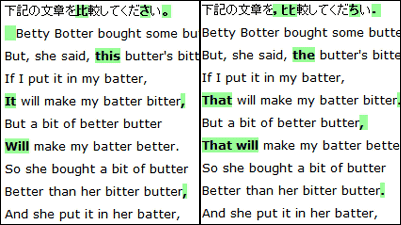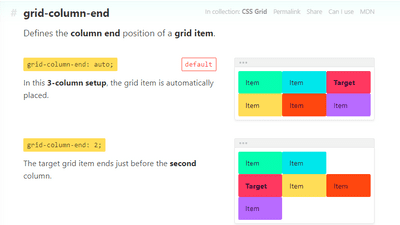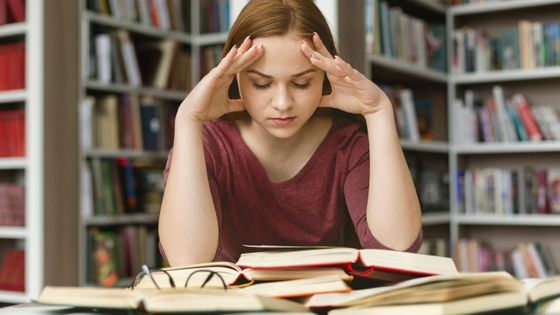Trelloの実験機能をオンにしてカードのWYSIWYG編集を試す方法
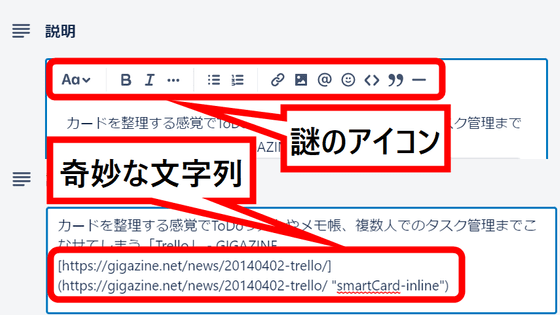
かんばん方式でタスクを管理するサービス「Trello」に、テキストを見たままに編集可能な機能「WYSIWYG(What You See Is What You Get)編集」が試験的に登場しました。機能を使うとマークダウン記法に頼らなくてもテキストを装飾できるようになり便利ですが、従来通りの編集方法でOKという人は設定から元に戻すことも可能です。
Trello
https://trello.com
2022年6月末頃を境に、Trelloのカードの説明欄をクリックした際に見慣れぬアイコンがズラッと並んでいたり……
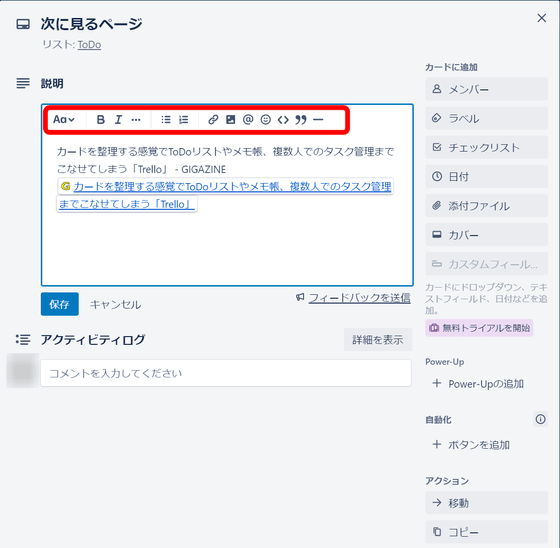
あるいは他人が作ったカードの説明欄をクリックした際、URLなどの文字列が二重に記載されていたりという経験をした人がいるはず。これはどちらもWYSIWYG編集の影響なので、設定画面から機能を変更すれば以前の状態に戻ります。
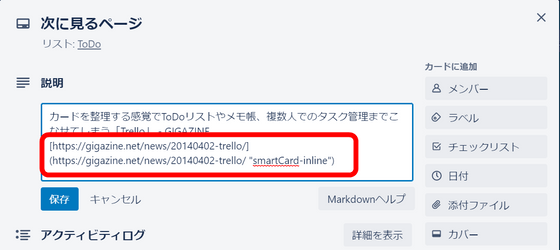
設定変更のためにはまずTrelloにアクセスし、自分のプロフィールアイコンをクリックして「プロフィールと公開範囲」をクリックします。
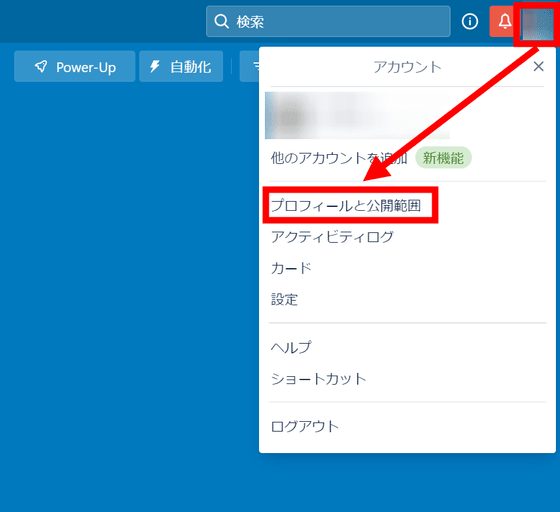
ここでページのURLをチェック。URLが「https://trello.com/u/ユーザー名」となっているので、ここから「/u」を削除し、末尾に「/labs」と入力。これで「https://trello.com/ユーザー名/labs」となるはずなので、そのURLにアクセスします。

アクセス先はこんなページ。「WYSIWYG編集」をオンにしたい場合はチェックを入れ、オフにしたい場合はチェックを外せばOK。前述の文字列が二重に記載される問題は、WYSIWYG編集をオンにしたユーザーが作成したカードにWYSIWYG編集をオフにしたユーザーがアクセスすると発生するため、両者オン・オフを統一すれば解消されます。
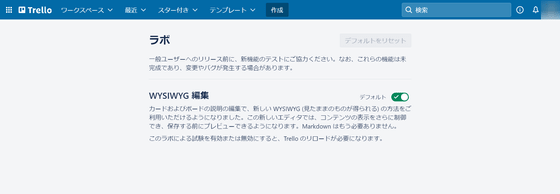
「WYSIWYG編集」をオンにすれば、太字や打ち消し線、コードスニペットなどをマークダウン記法を使わず直感的に利用することができます。
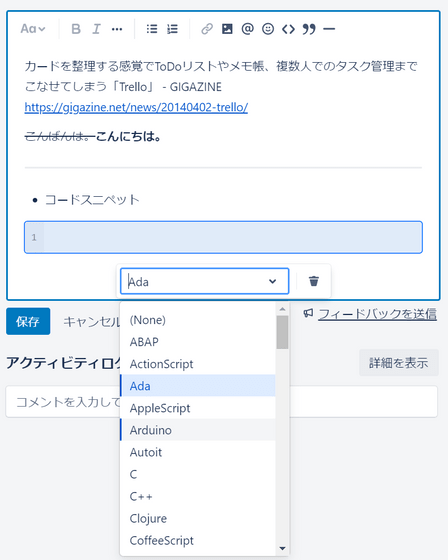
・関連記事
カードを整理する感覚でToDoリストやメモ帳、複数人でのタスク管理までこなせてしまう「Trello」 - GIGAZINE
TrelloでGoogleドライブ内のGoogleスプレッドシート・Googleドキュメントの更新日時やユーザー名をリアルタイム表示する「Google Drive Power-Up for Trello」を有効にする方法 - GIGAZINE
タスク管理ツール「Trello」と連携してタスクを完了するまでに掛かった時間を計測してくれるサービス「Rotor」を使ってみた - GIGAZINE
タスク管理ツール「Trello」が視覚的な改善を主とする大規模なアップデートを実施 - GIGAZINE
無料でタスク管理ツール「Trello」をアジャイル開発用のツールにできる「Corrello」を使ってみた - GIGAZINE
・関連コンテンツ
in ネットサービス, レビュー, Posted by log1p_kr
You can read the machine translated English article How to try WYSIWYG editing on a card wit….